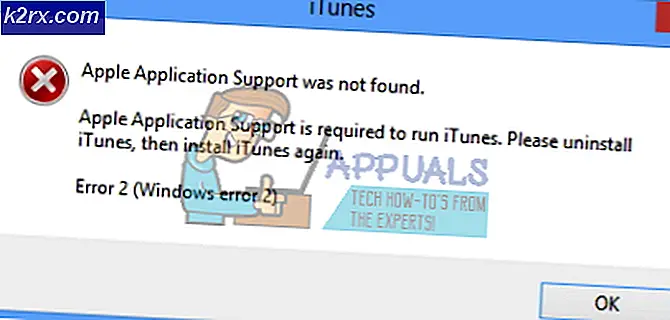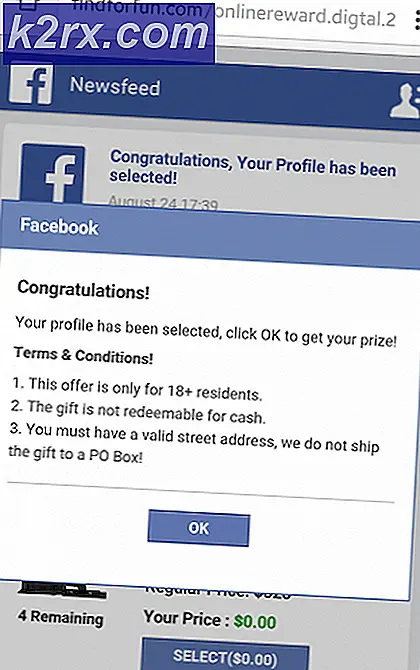Hoe slechte sites te blokkeren met etc / hosts
Of u nu grote ijzermachines bijhoudt die moeten worden afgesloten van potentiële bedreigingen of gewoon uw eigen laptop beheren en iets schadelijk willen blokkeren, u kunt elk webadres vergrendelen via de het dossier. Dit bestand definieert welke bronnen moeten worden omgeleid naar een ander IP-adres. Hoewel dit niet het oorspronkelijke bedoelde gebruik is, kan dit bestand dus worden gebruikt om ergens onschuldige bedreigingen om te leiden.
Alle adressen in het bestand zijn geformatteerd met een IP-adres gevolgd door elke aanwijzer die de oorspronkelijke bron aangeeft. Alles dat probeert toegang te krijgen tot de bron zou eerst het hosts-bestand moeten controleren om te zien waar het moet worden omgeleid voordat het wordt geladen. Omdat dit het bewerken van een kritiek systeembestand betreft, is het het beste om eerst een back-up van te maken voordat je het bewerkt voor het geval er iets fout gaat.
Het omleiden van schadelijke koppelingen naar onschadelijke bronnen
Stel dat nastysite.bad, wat in werkelijkheid niet bestaat, een vervelende website vertegenwoordigt die je wilt blokkeren. Typ sudo nano bij de prompt Linux CLI of sudo vi om het hosts-bestand te bewerken vanuit een tekstinterface, of misschien gksu gedit om het grafisch te bewerken. U kunt ook een andere grafische editor zoals mousepad of leafpad gebruiken om dit te doen, maar zorg ervoor dat u gksu gebruikt wanneer u root-toegang nodig hebt met een stukje grafische software. Voer je beheerderswachtwoord in om door te gaan. U kunt vervolgens twee regels toevoegen om nastysite.bad uit uw systeem te blokkeren:
PRO TIP: Als het probleem zich voordoet met uw computer of een laptop / notebook, kunt u proberen de Reimage Plus-software te gebruiken die de opslagplaatsen kan scannen en corrupte en ontbrekende bestanden kan vervangen. Dit werkt in de meeste gevallen, waar het probleem is ontstaan door een systeembeschadiging. U kunt Reimage Plus downloaden door hier te klikken0.0.0.0 nastysite.bad
:: nastysite.bad
De eerste blokkeert deze van oudere IPv4-toegang en de tweede blokkeert deze van moderne IPv6-toegang. Zorg ervoor dat het bestand [Alleen Lezen] of iets anders onderaan of in de titelbalk niet leest voordat u het opslaat, anders wordt uw werk niet daadwerkelijk opgeslagen.
Systeembeheerders hebben de neiging om te debatteren waar het juiste gebied is om de blokkeringsregels in een hosts-bestand toe te voegen. Je hebt waarschijnlijk een regel met het volgende:
# De volgende regels zijn wenselijk voor hosts die geschikt zijn voor IPv6
Sommige beheerders raden u aan door de gebruiker gemaakte regels boven deze opmerking toe te voegen. Anderen houden vol dat door gebruikers gemaakte regels alleen moeten worden toegevoegd na de regel die als laatste in de gegenereerde regel staat het dossier. Ongeacht waar je ze wilt toevoegen, zorg ervoor dat je een regel erboven toevoegt die is becommentarieerd, zodat je weet wat je hebt geblokkeerd.
Als u bijvoorbeeld de bovenstaande voorbeeldregel probeert te blokkeren, scriptt u het bestand als zodanig:
# Blokkenlijn toegevoegd op 12/10
0.0.0.0 nastysite.bad
:: nastysite.bad
Bewerkingen naar het hosts-bestand kunnen onmiddellijk plaatsvinden of na een herstart. Het hangt af van uw lokale configuratie. Maak opnieuw een reservekopie van , dus als u een fout maakt, overschrijft u eenvoudig uw foutieve bestand met dit origineel en vermijdt u dus eventuele internetconnectiviteitsproblemen.
PRO TIP: Als het probleem zich voordoet met uw computer of een laptop / notebook, kunt u proberen de Reimage Plus-software te gebruiken die de opslagplaatsen kan scannen en corrupte en ontbrekende bestanden kan vervangen. Dit werkt in de meeste gevallen, waar het probleem is ontstaan door een systeembeschadiging. U kunt Reimage Plus downloaden door hier te klikken